ویژگی اسپات لایت سرچ در iOS بسیار مفید است زیرا به شما امکان می دهد در برنامه ها، فایل ها و وب جستجو کنید. این یک موتور جستجوی قدرتمند و داخلی است که در صفحه اصلی قرار دارد و به سادگی با کشیدن انگشت از بالا به پایین قابل دسترسی است. شما می توانید هر چیزی را در کادر جستجو تایپ کنید و نتایج در عرض چند ثانیه در پانل اسپاتلایت نمایش داده می شود. اگر از جستجوی اسپاتلایت با پتانسیل کامل خود استفاده می کنید، می تواند به شما در صرفه جویی در زمان بسیار کمک کند.
اما بله، اگر اسپات لایت سرچ روی دستگاه شما کار نکند، می تواند شما را کاملاً ناامید کند. بنابراین، اگر در استفاده از ویژگی اسپات لایت سرچ در آیفون یا آیپد خود با مشکلات جدی مواجه هستید، ما اینجا هستیم تا به شما کمک کنیم.اسپات لایت سرچ ممکن است به دلیل تنظیمات نادرست، اتصال ضعیف شبکه، مشکلات مربوط به زبان و فضای ذخیره سازی و غیره کار نکند. در این مطلب از سلام دنیا درباره ، راهحلهای مختلفی که میتوانید برای رفع مشکل «Spotlight search not working» در iOS استفاده کنید صحبت خواهیم کرد. با ما همراه باشید.
چرا اسپات لایت سرچ کار نمی کند؟
این راه حل ها را امتحان کنید!
حتما بخوانید: نحوه فعال كردن هات اسپات گوشي ايفون و آیپد گام به گام
1. برای رفع مشکل کار نکردن اسپات لایت : اتصال به اینترنت را بررسی کنید
ویژگی اسپات لایت سرچ برای اجرای خوب نیاز به یک اتصال اینترنتی خوب دارد. بنابراین، اگر داده تلفن همراه ایفون یا ایپد شما خاموش است یا به شبکه وای فای متصل نیست، اسپات لایت سرچ ممکن است جواب ندهد.
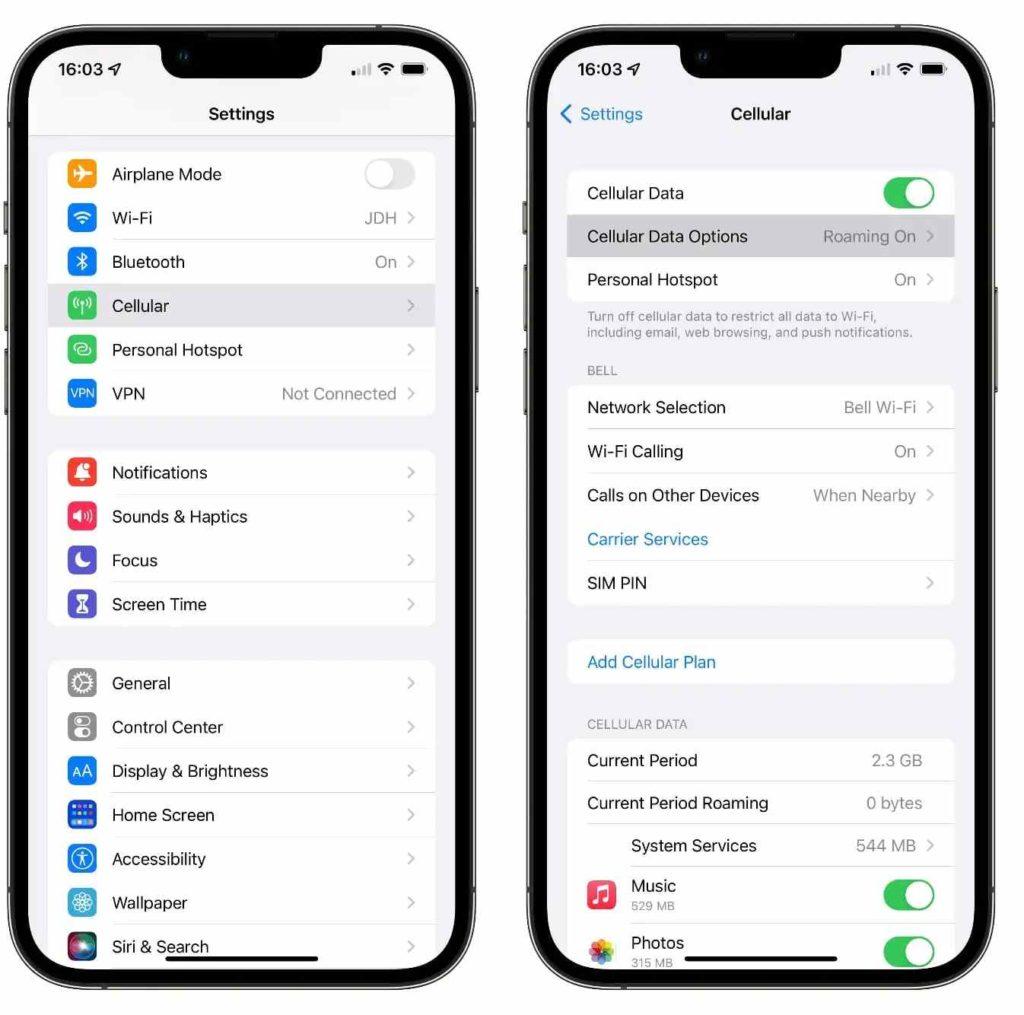
برنامه تنظیمات را باز کنید و روی «Mobile data» ضربه بزنید. گزینه “Mobile Data” را فعال کنید. از طرف دیگر، دستگاه خود را به یک شبکه Wi-Fi متصل کنید و بررسی کنید که آیا مشکل حل شده است یا خیر.
2. برای رفع مشکل کار نکردن اسپات لایت : ویجت های میانبر را حذف کنید
بله، ممکن است عجیب به نظر برسد، اما حذف ویجت میانبرها از دستگاهتان می تواند به شما کمک کند مشکل کار نکردن اسپات لایت سرچ را حل کنید. در اینجا چیزی است که شما باید انجام دهید:
به صفحه اصلی دستگاه iOS خود بروید. انگشت خود را به سمت راست بکشید. اکنون تمام ویجت های میانبر را روی صفحه نمایش خواهید دید.روی هر ویجت طولانی فشار دهید و "Remove Widget" را انتخاب کنید.
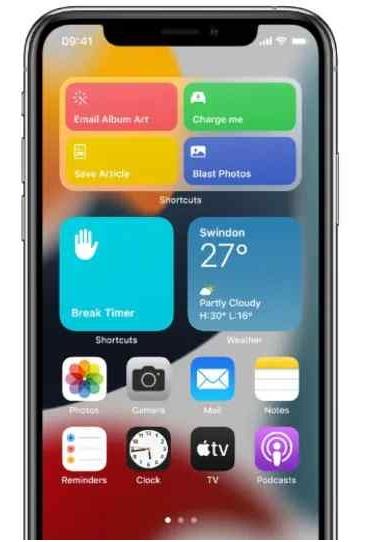
اکنون، یکی یکی، تمام ویجتهای میانبر آیفون/آیپد خود را حذف کنید.اسپات لایت سرچ را اجرا کنید و بررسی کنید که آیا مشکل حل شده است یا خیر.
3. برای رفع مشکل کار نکردن اسپات لایت : فضای ذخیره سازی موجود را بررسی کنید
آیا فضای ذخیره سازی دستگاه iOS شما تمام شده است؟ اگر بله، ممکن است عملکرد ویژگی اسپات لایت سرچ را مختل کند.اسپات لایت سرچ پس از اسکن هر فایل و پوشه دستگاه شما، نتایج را به دست می آورد. بنابراین، اگر ظرفیت ذخیره سازی دستگاه شما پر باشد، جستجو در اسپات لایت می تواند کمی کند شود.
حتما بخوانید: آزاد کردن فضای حافظه در گوشی آیفون با 10 تکنیک
برای بررسی فضای ذخیره سازی آیفون خود، اپلیکیشن Settings را اجرا کرده و “General” را انتخاب کنید. به پایین اسکرول کنید و روی «iphon storage» ضربه بزنید.
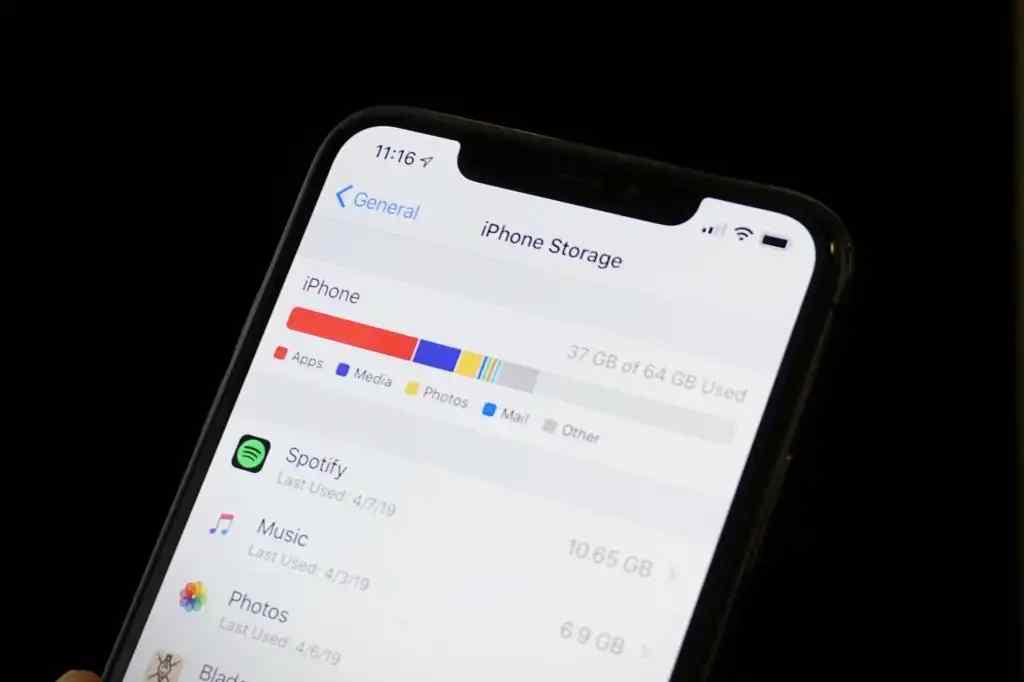
در اینجا بینش دقیقی از ظرفیت فضای ذخیره سازی دستگاه خود خواهید داشت.فایلها و دادههای غیرضروری را حذف کنید تا فضای ذخیرهسازی آیفون خود را آزاد کنید،اسپات لایت سرچ را راهاندازی کنید و بررسی کنید که آیا در حال حاضر بدون مشکل کار میکند یا خیر.
4. برای رفع مشکل کار نکردن اسپات لایت : تنظیمات زبان را تغییر دهید
برنامه تنظیمات را اجرا کنید و "General" را انتخاب کنید. به پایین بروید و روی "Language ®ion" ضربه بزنید.
در پنجره تنظیمات زبان، گزینه «Add language» را انتخاب کنید.
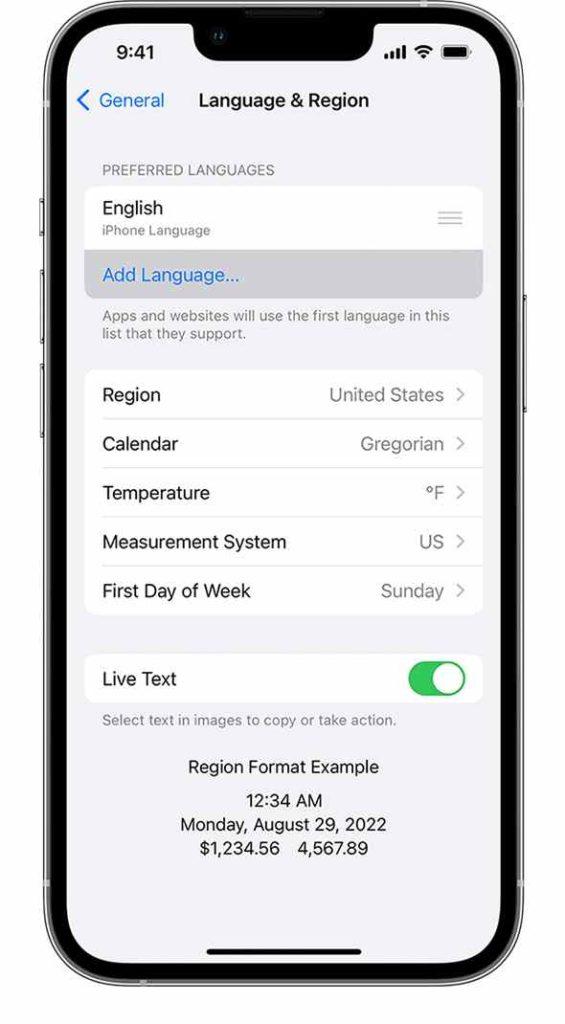
اکنون لیستی از زبان ها را روی صفحه نمایش خواهید دید. برای تغییر زبان پیش فرض، هر زبان اصلی دیگری را از لیست انتخاب کنید.
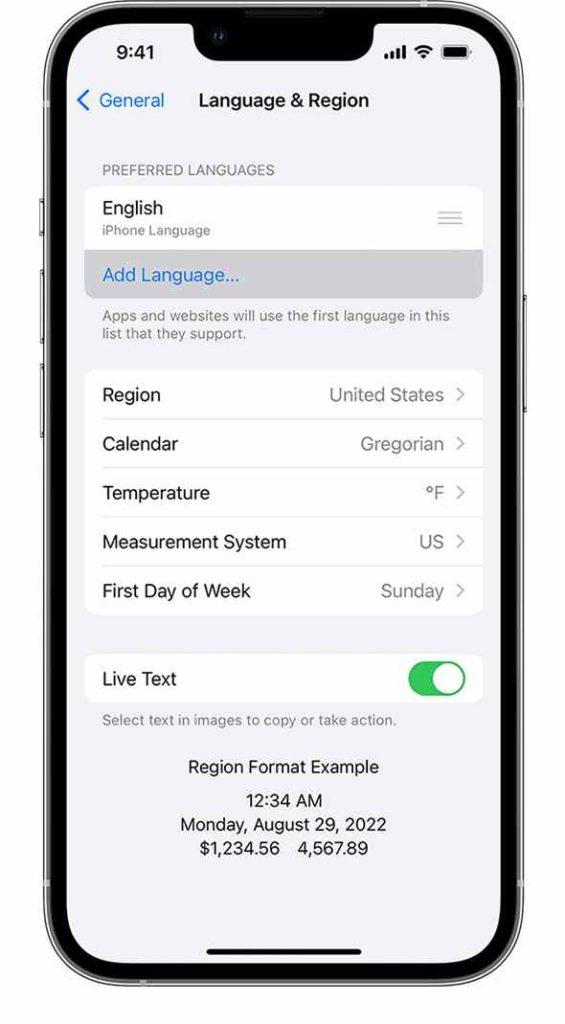
اکنون iOS یک پیام تأیید ظاهر می شود، زبان جدید را برای ادامه انتخاب کنید.
پس از تغییر زبان پیش فرض، ویژگی اسپات لایت سرچ را راه اندازی کنید و بررسی کنید که آیا مشکل حل شده است یا خیر.
5. برای رفع مشکل کار نکردن اسپات لایت : صفحه کلیدهای شخص ثالث را حذف کنید
برنامه Settings را اجرا کنید و به General> Keyboard> Keyboards بروید.
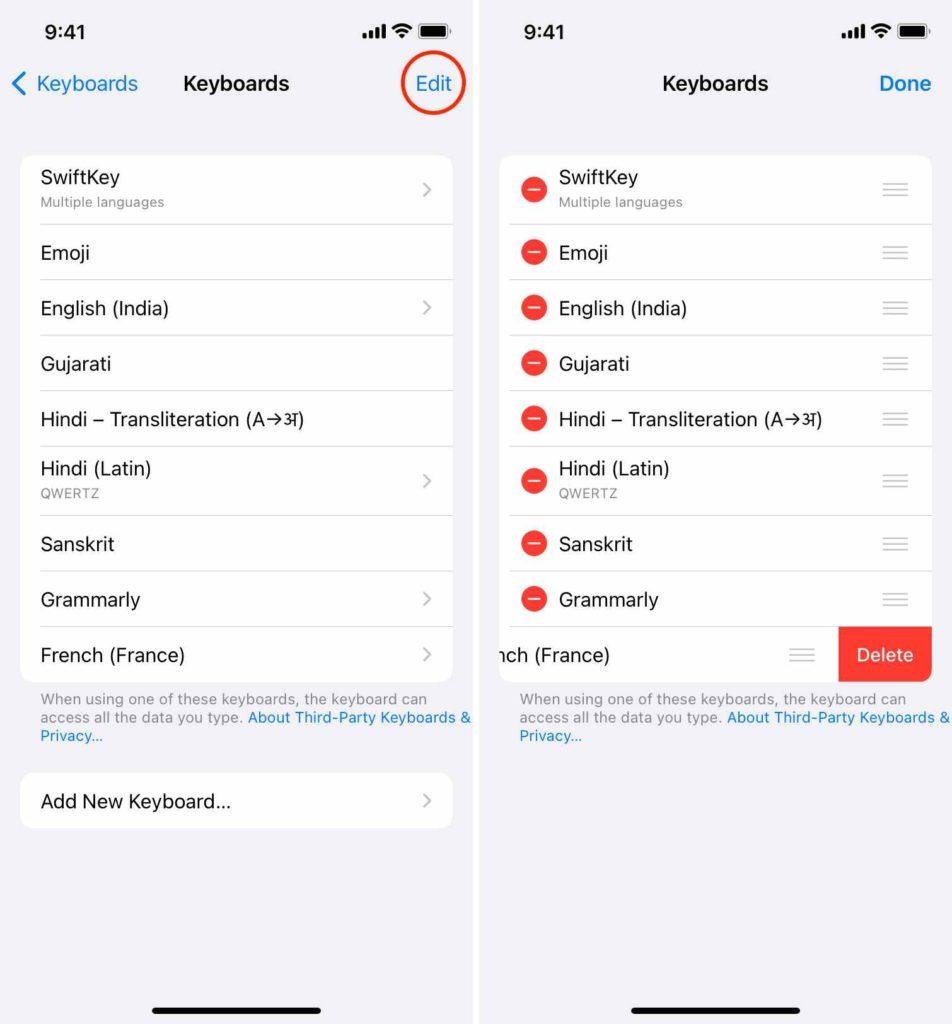
اکنون لیستی از صفحه کلیدهای فعال دستگاه خود را مشاهده خواهید کرد. این لیست را مرور کنید و بررسی کنید که آیا دستگاه iOS شما به صفحه کلید شخص ثالث متصل است یا خیر. اگر صفحهکلید شخص ثالثی پیدا کردید، روی آن ضربه بزنید و سپس دکمه «Allow full access» را خاموش کنید.
حتما بخوانید: روش سرچ با عکس در گوگل، آیفون و اندروید
6. برای رفع مشکل کار نکردن اسپات لایت : iOS را به روز کنید
برنامه Settings را اجرا کنید و به General> Software Update بروید. iOS اکنون بهروزرسانیهای موجود را بررسی میکند. اگر بروزرسانی برای iPhone یا iPad شما در دسترس است، آخرین نسخه iOS را روی دستگاه خود نصب کنید.
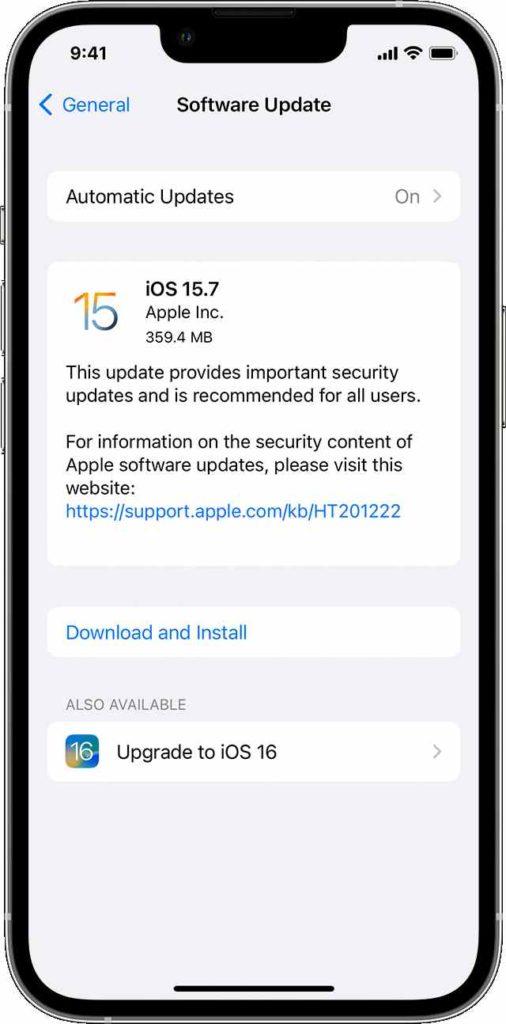
پس از ارتقای iOS، ویژگی جستجوی Spotlight را راه اندازی کنید و بررسی کنید که آیا مشکل همچنان وجود دارد یا خیر.
سخن آخر
در اینجا چند هک ساده و در عین حال مؤثر برای رفع مشکل «spotlight search is not working» در آیفون یا آیپد آورده شده است. می توانید از هر یک از راه حل های ذکر شده در بالا برای بازیابی اسپات لایت سرچ در دستگاه iOS خود استفاده کنید.اسپات لایت سرچ یک ویژگی مفید است که به شما کمک می کند در زمان و تلاش زیادی صرفه جویی کنید. برای رفع این مشکل، این تغییرات سریع را در تنظیمات دستگاه خود انجام دهید.
مقالات مرتبط:
رفع مشکل کار نکردن سرچ در ویندوز 11
آموزش تغییر نام و رمز عبور هات اسپات در گوشی آیفون و اندروید

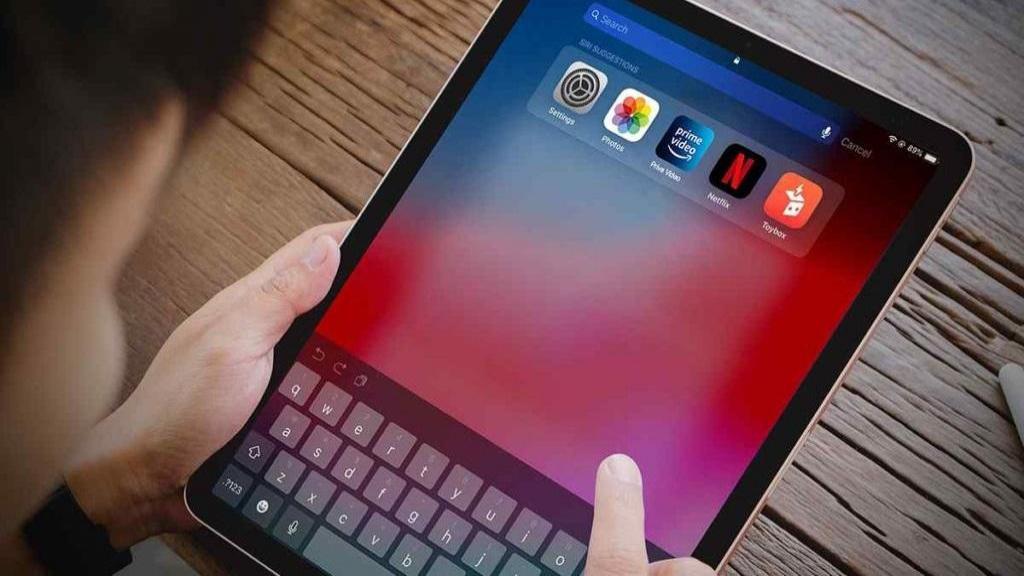
دیدگاه ها